Pourquoi j’utiliserai beaucoup plus mon iPhone Wallet cette année grâce à ses nouvelles fonctionnalités
Guide complet : Comment maximiser l’utilisation de votre iPhone Wallet en 2025
L’application Wallet d’Apple a considérablement évolué depuis son lancement, et les mises à jour d’iOS 26 transforment véritablement la façon dont nous gérons nos cartes et commandes. Ce guide vous expliquera pas à pas comment tirer parti de ces nouvelles fonctionnalités pour remplacer définitivement votre portefeuille physique.
1. Comprendre les évolutions majeures de l’iPhone Wallet
Avant de plonger dans les nouveautés, il est essentiel de comprendre le chemin parcouru par cette application. Lancée initialement sous le nom de Passbook en 2012 avec iOS 6, elle a été rebaptisée Wallet en 2015 lors de l’introduction d’Apple Pay. Cette transformation marquait le début d’une révolution dans nos habitudes de paiement.
En 2019, Apple a franchi une étape supplémentaire avec le lancement de l’Apple Card, une carte de crédit entièrement intégrée à l’écosystème Apple. Puis en 2022, l’entreprise a élargi les possibilités en permettant l’ajout de permis de conduire (dans certains États américains), de clés de maison et de voiture.
Attention : Les fonctionnalités varient selon votre région géographique. Vérifiez la disponibilité dans votre pays avant de procéder.
2. Matériel nécessaire
Pour suivre ce guide, vous aurez besoin de :
- Un iPhone compatible avec iOS 26 ou version ultérieure
- Vos cartes bancaires physiques (cartes de crédit ou de débit)
- Un compte Apple configuré avec Face ID ou Touch ID
- Une connexion Internet stable
- Accès à votre boîte e-mail configurée sur votre iPhone
3. Ajouter les informations de vos cartes physiques dans Wallet
La fonctionnalité la plus révolutionnaire d’iOS 26 permet désormais de stocker les détails de n’importe quelle carte bancaire, même celles qui ne sont pas compatibles avec Apple Pay. Voici comment procéder :
3.1 Préparation de la carte
Étape 1 : Assurez-vous que votre carte est déjà ajoutée à Apple Wallet. Si ce n’est pas le cas, ouvrez l’application Wallet et appuyez sur le bouton “+” pour l’ajouter.
Étape 2 : Lancez l’application Wallet depuis votre écran d’accueil.
Étape 3 : Sélectionnez la carte pour laquelle vous souhaitez ajouter les informations physiques.
3.2 Accès aux paramètres de la carte
Étape 4 : Une fois la carte sélectionnée, appuyez sur le bouton “…” (trois points) situé en haut à droite de l’écran.
Étape 5 : Dans le menu qui s’affiche, sélectionnez “Détails de la carte”.
Étape 6 : Appuyez ensuite sur “Informations de la carte”.
3.3 Ajout des informations physiques
Étape 7 : Recherchez l’icône représentant une carte avec des numéros dans le coin supérieur droit de l’écran et appuyez dessus.
Étape 8 : Le système vous demandera de vous authentifier avec Face ID ou Touch ID. Cette authentification sera requise à chaque consultation future des informations.
Étape 9 : Après authentification, appuyez sur “Ajouter les informations de la carte physique”.
Étape 10 : Vous avez deux options pour saisir les informations :
- Scanner la carte avec l’appareil photo de votre iPhone
- Saisir manuellement les informations
3.4 Saisie des détails
Étape 11 : Renseignez les informations suivantes :
- Nom du titulaire de la carte
- Numéro de carte (16 chiffres généralement)
- Date d’expiration (MM/AA)
- Code de sécurité (CVV – 3 chiffres au dos de la carte)
- Description personnalisée (optionnel)
Conseil pratique : Ajoutez une description claire comme “Carte Visa principale” ou “Carte Mastercard voyage” pour faciliter l’identification.
Étape 12 : Validez en appuyant sur “Terminer” ou “Enregistrer”.
4. Optimiser le suivi de commandes dans Wallet
La fonction de suivi de commandes, introduite initialement avec iOS 16, a été considérablement améliorée. Voici comment en tirer le meilleur parti :
4.1 Configuration automatique avec Apple Intelligence
Prérequis : Vous devez posséder un appareil compatible avec Apple Intelligence pour bénéficier de cette fonctionnalité.
Étape 1 : Vérifiez que votre boîte e-mail est configurée dans l’application Mail de votre iPhone.
Étape 2 : Activez Apple Intelligence dans Réglages > Apple Intelligence et Siri.
Étape 3 : L’iPhone analysera automatiquement vos e-mails de confirmation de commande et les importera dans la section “Suivi de commandes” de Wallet.
4.2 Consultation des commandes
Étape 4 : Ouvrez l’application Wallet.
Étape 5 : Faites défiler vers le bas pour accéder à la section “Suivi de commandes”.
Étape 6 : Appuyez sur une commande pour voir les détails complets :
- Statut de livraison en temps réel
- Adresse de livraison
- Numéro de commande
- Adresse e-mail associée
- Historique des mises à jour
4.3 Gestion manuelle des commandes
Étape 7 : Si une commande n’est pas automatiquement mise à jour comme “livrée”, vous pouvez la marquer manuellement comme terminée.
Étape 8 : Appuyez sur la commande concernée, puis sur “Marquer comme terminée”.
Étape 9 : Les commandes terminées sont archivées par mois dans l’historique pour consultation ultérieure.
5. Utilisation avancée au quotidien
5.1 Synchronisation entre appareils
Toutes les informations saisies se synchronisent automatiquement entre vos appareils Apple connectés au même compte iCloud. Pour accéder aux informations depuis votre Mac ou iPad :
Étape 1 : Ouvrez les Réglages système.
Étape 2 : Naviguez vers “Wallet et Apple Pay”.
Étape 3 : Consultez les informations de vos cartes stockées.
5.2 Saisie automatique lors d’achats en ligne
Lorsqu’un site ne supporte pas Apple Pay, votre iPhone peut maintenant remplir automatiquement les champs avec les informations stockées :
Étape 1 : Sur la page de paiement, appuyez sur le champ “Numéro de carte”.
Étape 2 : Sélectionnez “Utiliser les informations de carte stockées” dans le menu contextuel.
Étape 3 : Authentifiez-vous avec Face ID ou Touch ID.
Étape 4 : Les informations se remplissent automatiquement.
6. Sécurité et bonnes pratiques
6.1 Protection des données
Recommandation importante : Toutes les informations sensibles sont protégées par le chiffrement d’Apple et nécessitent une authentification biométrique pour être consultées.
Bonnes pratiques :
- Vérifiez régulièrement que Face ID ou Touch ID fonctionne correctement
- Ne partagez jamais votre code d’accès avec des tiers
- Mettez à jour régulièrement iOS pour bénéficier des derniers correctifs de sécurité
6.2 Gestion des cartes expirées
Étape 1 : Lorsqu’une carte expire, supprimez les anciennes informations de Wallet.
Étape 2 : Ajoutez les nouvelles informations de la carte de remplacement.
Étape 3 : Vérifiez que tous vos appareils sont synchronisés.
7. Dépannage des problèmes courants
7.1 Commandes non détectées automatiquement
Si certaines commandes n’apparaissent pas automatiquement :
Solution 1 : Vérifiez que l’e-mail de confirmation est bien arrivé dans votre boîte Mail.
Solution 2 : Redémarrez l’application Wallet en la fermant complètement puis en la rouvrant.
Solution 3 : Patientez quelques heures, le traitement peut prendre du temps.
7.2 Problèmes d’authentification
En cas de dysfonctionnement de Face ID ou Touch ID :
Solution 1 : Nettoyez l’objectif de la caméra frontale ou le capteur Touch ID.
Solution 2 : Reconfigurez Face ID ou Touch ID dans les Réglages.
Solution 3 : Redémarrez votre iPhone si le problème persiste.
Conclusion
Avec ces nouvelles fonctionnalités d’iOS 26, l’iPhone Wallet devient véritablement un remplaçant crédible du portefeuille traditionnel. La possibilité de stocker les détails de toutes vos cartes bancaires et le suivi automatique des commandes transforment l’expérience utilisateur. Bien que quelques ajustements soient encore nécessaires, notamment pour la détection automatique de certaines commandes, Apple se rapproche de son objectif de dématérialisation complète du portefeuille.
En suivant ce guide étape par étape, vous devriez maintenant être en mesure de maximiser l’utilisation de votre iPhone Wallet et de profiter pleinement de ces innovations qui simplifient notre quotidien numérique. N’hésitez pas à explorer ces fonctionnalités progressivement pour vous familiariser avec leur utilisation avant de vous séparer définitivement de votre portefeuille physique.

Rédactrice spécialisée en édition de site. Formation de journaliste et passionnée par les nouvelles technologies, l’intelligence artificielle et la rédaction web.

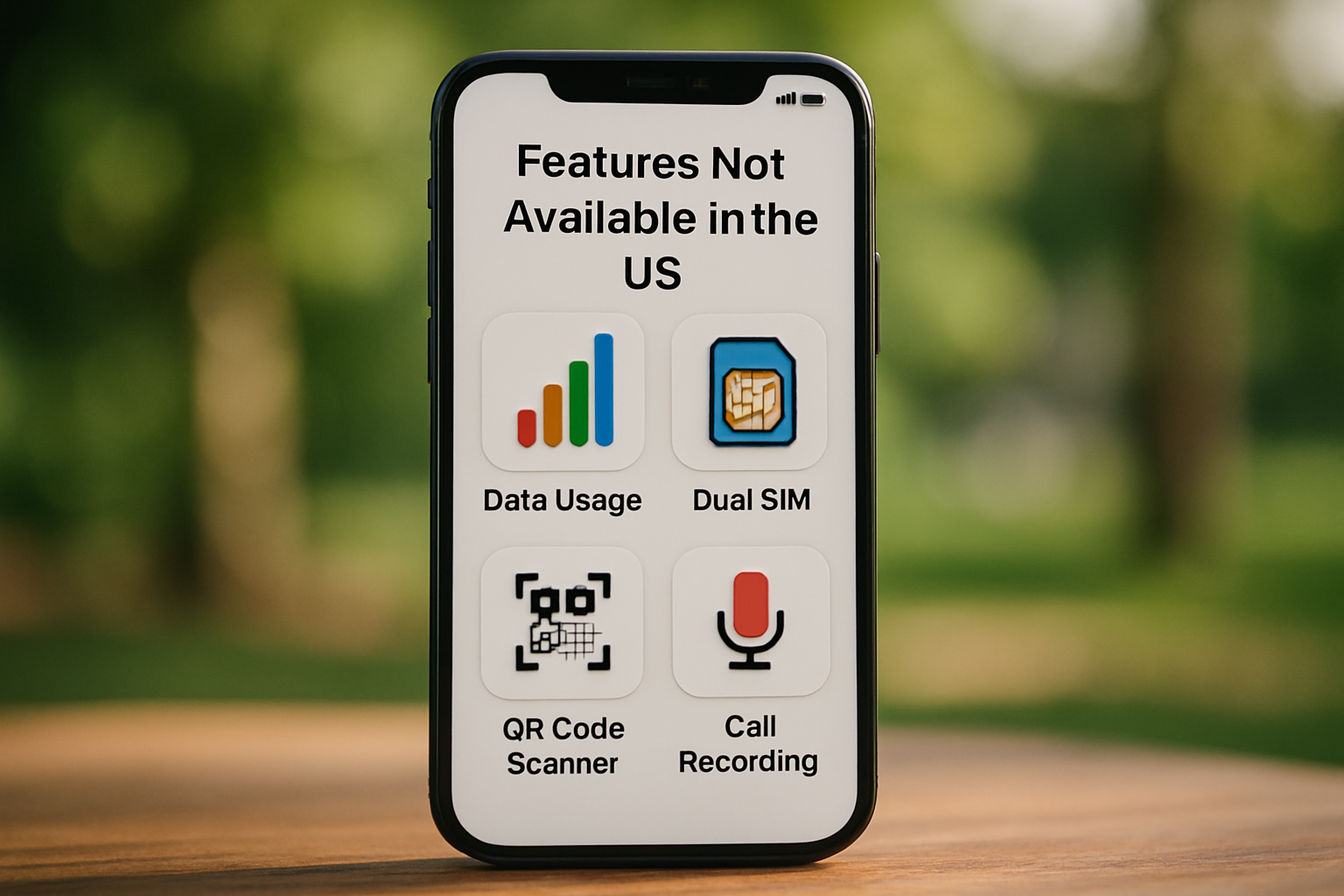


Laisser un commentaire